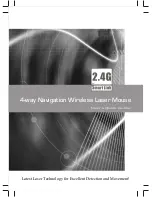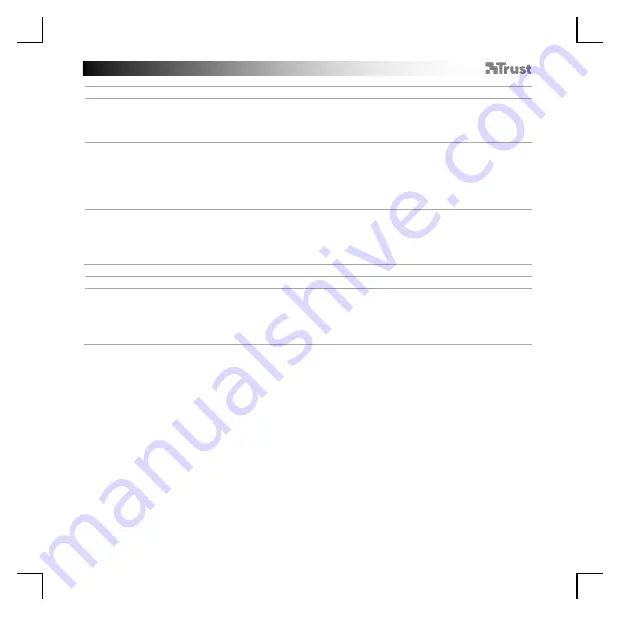
GXT 930 Gaming Mouse
-
USER’S
MANUAL
6
Abtastrate und DPI-Einstellungen
4.
a
b
Polling Rate
- Klicken Sie auf den Menü
reiter „
Advanced
“.
- Ändern Sie Abtastrate, indem Sie die entsprechende Frequenz anklicken.
5.
a
b
Mouse Parameter
-
Klicken Sie auf den Menüreiter „
Advanced
“.
- Verschieben Sie den entsprechenden Cursor, um die Beschleunigung, die Windows-
Zeigergeschwindigkeit, die Windows-Scrollgeschwindigkeit oder die Windows-Doppelklickgeschwindigkeit
zu ändern.
6.
a
b
c
DPI-Einstellung
- Klicken Sie auf den Menü
reiter „
Advanced
“.
- Wählen Sie für jede DPI-Einstellung eine LED-Farbe aus.
- Verschieben Sie die entsprechende Leiste, um die DPI-Einstellung zu ändern.
Lichteinstellungen
7.
a
b
c
Ändern des Lichteffekts
-
Klicken Sie auf den Menüreiter „
Light Setting
“.
- Ändern Sie den Beleuchtungsmodus.
- Ändern Sie die Animationsgeschwindigkeit.
Summary of Contents for GXT 930
Page 1: ...WWW TRUST COM 23575 FAQ JACX PC LAPTOP RGB...
Page 3: ...4 A A B 5 B A B 3 3...
Page 4: ...B C F E A A D A B B C C 8 8 6 7...
Page 5: ...9 10 D B A E 9 B A 9 C...